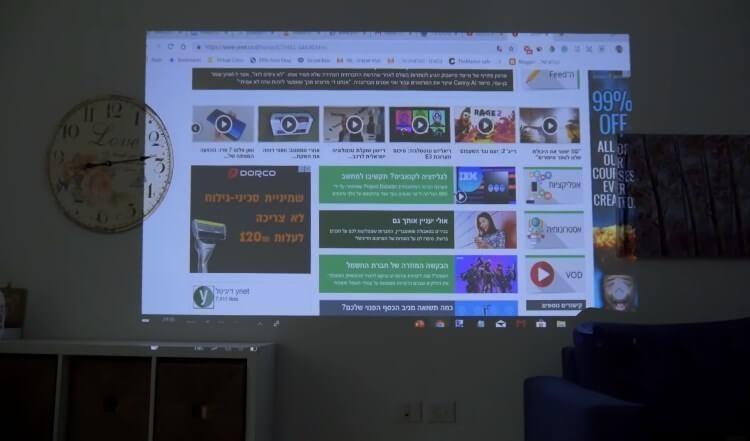מה בקופסה
קודם כל, אני חייב לציין שהקופסה של המקרן היא די גדולה, יחסית לגודל של המקרן עצמו. בקופסה יש תיק נשיאה שמרגיש די איכותי, שבעזרתו ניתן לקחת את המקרן לכל מיני מקומות, ובתוך התיק נמצא גם המקרן עצמו. בנוסף, יש גם שנאי עם כבל חשמל, שלט רחוק, כבל HDMI והוראות הפעלה.
קומפקטי עם עיצוב מרשים
כפי שאמרתי גם בהתחלה, ה- Zenbeam S2 הוא קומפקטי במיוחד – 12 ס"מ רוחב, 3.5 ס"מ גובה ו- 12 ס"מ עומק, והוא גם לא שוקל הרבה, רק 497 גרם, ולכן גם קל לנייד אותו ממקום למקום.
על החלק העליון של המקרן יש מעין פלטה מתכתית בגימור מוברש כאשר עליה יש פלסטיק שקוף מבריק שעליו מוטבע הלוגו של אסוס בצבע כסף. סך הכל העיצוב של המקרן הוא די מרשים והוא יכול להשתלב טוב בסלון או במשרד.
בשני צידי המקרן יש פתחי אוורור ליציאת החום שמצטבר בתוכו במהלך העבודה, ואני רוצה לציין שלאחר שעבדתי איתו מעל לשעתיים ברציפות, הוא לא התחמם בצורה קיצונית. מתחת למקרן יש שתי רגליות שנפתחות לשני מצבים – מצב גבוה ומצב נמוך יותר. בעזרת הרגליות הללו ניתן לכוון את המקרן לאיזורים גבוהים בקיר ולהקרין את התמונה, המצגת, הוידאו או תכנים אחרים.
בחלק הקדמי יש את הנורה של המקרן ולידה נמצאת מצלמת הפוקוס שבעזרתה המקרן יודע לעשות פוקוס אוטומטי. דרך אגב, חבל שאין מכסה להגנה על הנורה והמצלמה. הן יכולות להישרט בקלות, או לתפוס אבק או כל לכלוך אחר בזמן שלא משתמשים במקרן.
בחלק האחורי יש חיבור לאוזניות או רמקולים, כניסת וידאו מסוג HDMI, ו- USB Type C שיש לו שני תפקידים – האחד זה להזרמת מדיה ממכשירים תומכים כמו הסמארטפון למשל, והשני זה לטעינת מכשירים ניידים, כאשר סך הכל הוא מספק 5V/1A.
במקרן יש חיבור USB נוסף מסוג Type A שגם מספק 5 וולט ו- 1 אמפר שבאמצעותו ניתן להטעין את הסמארטפון תוך כדי הקרנה. בנוסף, יש כפתור כיבוי והפעלה, עינית לשלט הרחוק, וחור קטנטן שבתוכו מסתתר לחצן ריסט. באמצעות הכפתור הזה ניתן לאפס את המקרן במקרים שבהם הוא לא מגיב או מתנהג בצורה לא תקינה, ואל הכפתור הזה ניתן להגיע רק באמצעות סיכה.
על המקרן יש ארבעה כפתורים, או יותר נכון שלושה כפתורים, ג'ויסטיק ושתי נוריות – הנורית עם הסמל של הנורה תידלק בצבע בירוק בזמן שהמקרן פועל, ותהפוך לאדומה כאשר הסוללה של המקרן תגיע לפחות מ- 25%. הנורית עם הסמל של הסוללה תידלק רק כאשר המקרן יהיה מחובר לחשמל או כאשר נטעין איתו מכשיר כלשהו.
בואו נעבור על הכפתורים של המקרן, משמאל לימין – כפתור ה- Input משמש לבחירת מקור שידור. אם למשל חיברנו מחשב נייד לחיבור ה- HDMI, אז נצטרך לבחור מהתפריט את חיבור ה- HDMI. אם נרצה לשכפל את המסך של הסמארטפון, כלומר להציג את כל מה שאנחנו עושים בסמארטפון עם המקרן בצורה אלחוטית, נצטרך לבחור באפשרות Wireless Mirroring.
כפתור הקיסטון משמש לתיקון העיוות שנוצר בעקבות המיקום של המקרן. ניתן לעשות תיקון אנכי ואופקי, כך שבסופו של דבר אנחנו אמורים לקבל תצוגה מלבנית וישרה.
כפתור ה- Back/Splendid מאפשר לחזור אחורה כאשר עוברים בין האפשרויות השונות בתפריט של המקרן, או לשנות את האיכות של התמונה המוקרנת. דרך אגב, הכפתור הזה גם מפעיל מצב מיוחד אשר נקרא מצב פנס. באמצעות המצב הזה ניתן להשתמש בתאורה של המקרן כפנס, אבל רק במקרים שבהם לא מחובר אף מכשיר למקרן.
הכפתור האחרון שנשאר לנו הוא בעצם גם הג'ויסטיק, שבעזרתו ניתן לשלוט על התפריט של המקרן, או לכוון את הפוקוס באופן ידני, או לשלוט על עוצמת השמע של הרמקול המובנה במקרן.
אני באופן אישי לא השתמשתי בכפתורים שעל המקרן, אלא השתמשתי רק בשלט הרחוק שהגיע באריזה. יש עליו את כל הכפתורים שצריך לתפעול המקרן.
חווית השימוש ואיכות התמונה
אוקיי, אז בואו נדבר על חווית השימוש ואיכות התמונה של המקרן. כאשר הפעלתי את המקרן לראשונה הייתי צריך להגדיר את השפה של התפריט, ולאחר מכן נכנסתי להגדרות מתקדמות יותר כדי להגדיר את הבהירות, הקונטרסט ושאר הגדרות אשר קשורות לאיכות התמונה, וזאת בהתאם לתנאי התאורה הנוכחיים בבית ולמרחק שבו נמצא המקרן מהקיר. דרך אגב, אין צורך להוריד אף אפליקציה למחשב או לסמארטפון כדי לעבוד עם המקרן, פשוט מתחברים אליו בצורה חוטית או אלחוטית, מעבירים את השידור לחיבור שאליו מחובר המחשב או הסמארטפון, והכל עובד בצורה פשוטה ומהירה.
ראשית כל אני רוצה לומר שכאשר עבדתי עם המקרן בתנאי תאורה שאמורים להיות קצת קשים בשבילו, כלומר שאין חושך מוחלט בבית, היה קשה לראות את התמונה והייתי צריך לקרב את המקרן לקיר כדי לראות תמונה טובה וחדה יותר. זה קורה מפני שעוצמת התאורה של המקרן היא קצת חלשה.
באור יום הצלחתי לראות תמונה בגודל 23 אינץ' באיכות סבירה יחסית, כאשר המרחק מהמקרן לקיר היה בערך 70 ס"מ, וכאשר החשכתי לגמרי את הבית אני חייב לציין שהמקרן עשה עבודה די טובה, הצלחתי לראות תמונה בגודל של 100 אינץ', כאשר הטקסט באתרים ובמצגות היה קריא וזאת למרות שהרזולוציה המקסימלית של המקרן היא נמוכה יחסית – 720P, שבמספרים זה 1280×720. בשורה התחתונה, אני לא ממליץ לעבוד איתו באור יום, ואם בכל זאת בחרתם לעבוד איתו, אז תחשיכו את הבית או את המשרד.
הפוקוס האוטומטי של המקרן אומנם עובד בצורה מהירה, וזה התבטא בכך שבכל פעם שקירבתי או הרחקתי את המקרן מהקיר הוא נכנס לפעולה תוך 3 שניות וניסה להתפקס מחדש, אך בחלק מהמקרים התוצאות לא היו ממש טובות והייתי צריך לכוון את הפוקוס בצורה ידנית כדי להגיע לתמונה חדה יותר. יכול להיות שזה מפני שהקרנתי את התמונה על הקיר ולא על משטח ייעודי.
התכנים שהצלחתי לראות בצורה טובה וברורה עם המקרן הם מצגות, תמונות, וסרטונים, וגם היה מהנה לגלוש איתו באינטרנט, אך המשחקים לא עבדו בצורה טובה, כלומר הוא הקרין אותם על הקיר, אך הם לא רצו בצורה חלקה, ואני מבין את זה.. המקרן הזה לא מיועד לשימושים האלה. הרמקול המובנה של המקרן הוא לא חזק במיוחד וגם איכות הסאונד שלו היא לא הכי טובה שיש ואני באופן אישי העדפתי לחבר אליו אוזניות או רמקולים חיצוניים.
סוללה
אורך חיי הסוללה של המקרן הוא סביר בהחלט – 3 שעות טעינה ייתנו שעתיים של שימוש רצוף, כאשר הוא מוגדר על הגדרות תצוגה גבוהות. אם לוקחים בחשבון שלא משתמשים במקרן באופן קבוע אלא רק להקרנת מצגות, תמונות או סרטונים לזמן קצר אז זה מספיק בהחלט.
כדי לראות את מצב הסוללה אפשר להיכנס לתפריט של המקרן ולראות כמה פסים נותרו, ומעבר לכך, המקרן גם יתריע כאשר תצטרכו להטעין את הסוללה. דרך אגב, גם אם נגמרה הסוללה, ניתן לחבר את המקרן לחשמל ולהמשיך לעבוד איתו.
סקירת וידאו למקרן Asus Zenbeam S2
לסיכום, ה- Zenbeam S2 הוא מקרן קומפקטי המתאים לשימוש ביתי ואפילו משרדי, הוא מספק תמונה באיכות טובה כאשר אין יותר מידי אור בסביבה, יש לו סוללה גדולה המאפשרת לעבוד איתו די הרבה זמן ללא חשמל, אפשר לחבר אליו מגוון מכשירים בצורה חוטית או אלחוטית, הוא קל לתפעול, וסך הכל אני באופן אישי מאוד נהניתי לעבוד איתו. הוא יהיה זמין בישראל מחודש אוגוסט במחיר של 2390 ש"ח.